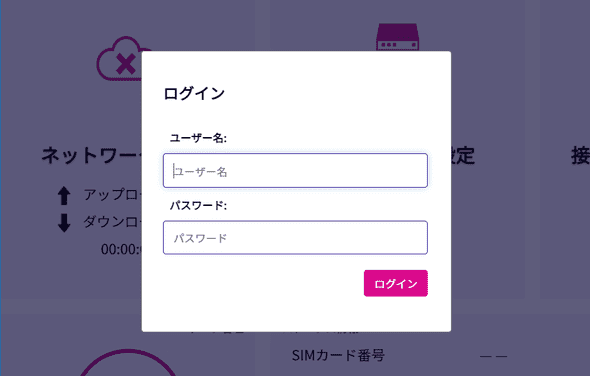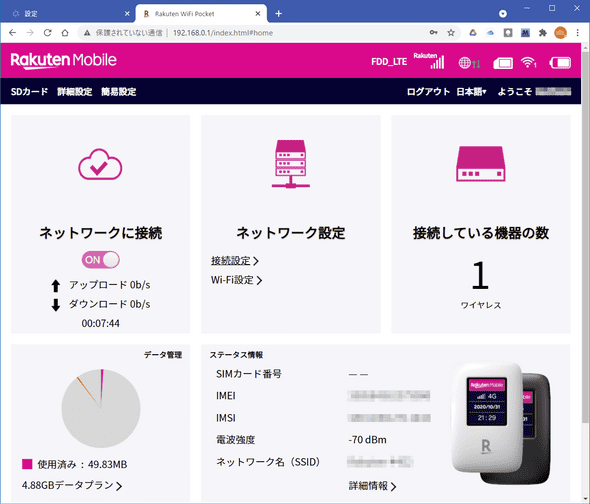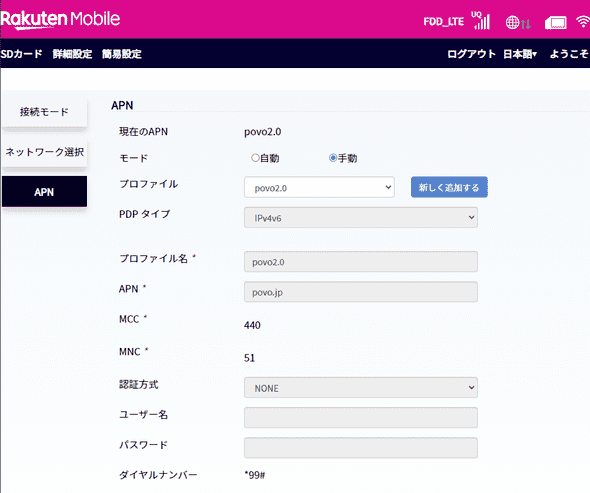Rakuten WiFi Pocketをpovo2.0の回線で使う
May 05, 2024
iPhone Mobileはじめに
かつて楽天モバイルが無料でばらまいていたモバイルルーターRakuten WiFi Pocket。かつては楽天モバイル回線自体が無料で使えた時期もありました。楽天モバイルが有償化されたのにともない解約してしまい、使い道がなくなったRakuten WiFi Pocketが机の引き出しの中に眠っている方も多いかと思います。Rakuten WiFi Pocketなんてメルカリで売却しても二束三文にしかなりません。それならば、Rakuten WiFi Pocketに格安simを入れて有効活用してみましょう。
格安simの中ではpovo2.0が異彩を放っています。なんと128kbpsの制限速度で使う場合は利用料無料!(半年に一度トッピングという名の何かしらの課金をする必要はありますが)。 近年IoT機器の普及に伴い、遠隔IoT用途で回線を確保したいというニーズが高まっていますが、そのためにモバイル回線を確保するのはコストがかかりすぎという場合、povo2.0は良い選択肢となります。画像や映像を扱わないIoT機器であれば、povo2.0の無料の制限速度であっても利用可能なケースが多々あります。
そこで、無料で入手したRakuten WiFi Pocketと無料で使えるpovo2.0回線の組み合わせで、無料の遠隔IoT用回線を作ってみたいと思います。
本稿では、Rakuten WiFi Pocketを、povo2.0回線で使用する手順をまとめています。
Rakuten WiFi Pocket設定手順
まず最初に、Rakuten WiFi Pocketにpovo2.0のsimを挿入します。筆者が所有する個体は、microSIMサイズでしたので、povo2.0のnano simは直接挿さらず、シム下駄を使用しました。シム下駄はAmazonで数百円で買えます。
simをセットしたら、Rakuten WiFi Pocketの電源を入れて、Wifi接続を確立したブラウザから
にアクセスしログインします。
アカウント入力を要求されます。画面デザインから、楽天IDを入れるものと勘違いしそうですが、ここではRakuten WiFi Pocketの説明書記載のアカウントとパスワードを入れます。以下のページに接続します。
ネットワーク設定 > 接続設定 > 簡易設定
をクリックし、順番に設定項目を入力していきます。
APN設定
APN設定:手動
プロファイル名:povo2.0
APN:povo.jp
[次へ]
PPP認証
認証方式:NONE
ユーザー名:xxxxxxxx
パスワード:yyyyyyyy
[次へ]
SSID
ネットワーク名(SSID):Rakuten-xxxx
ブロードキャストネットワーク名(SSID):有効にする
[次へ]
セキュリティモード
セキュリティモード:WPA2(AES)-PSK
パスワード:
[適用]
ネットワーク設定 > 接続設定 > APN
により、設定項目を確認できます。
プロファイル名:povo2.0
PDPタイプ:IPv4v6
APN:povo.jp
MCC:440
MNC:51
認証方式:NONE
ユーザー名:
パスワード:
ダイヤルナンバー:99#APN設定後、再起動すると、無事povo2.0でデータ通信できました。
ただし無課金状態(トッピング無し)ですと、回線速度が128kbpsしかありませんから、Webページを見たりするのは実質無理かと思います。IoT向け専用と考えたほうがよいでしょう。
回線速度的にはIoT向けでも大丈夫なケースは多々ありますが、Rakuten WiFi Pocketにはリチウムイオンバッテリーが使われており、常時電源を繋いだまま使用するのは気が引けます。バッテリーを抜くとUSB給電をしても電源が入らないようになっているようです。Rakuten WiFi Pocketでは長期間の常時使用は難しいようです。
まとめ
無料で入手したRakuten WiFi Pocketと無料で使えるpovo2.0回線の組み合わせで、IoT向けのネットワーク環境を無料で用意できました。